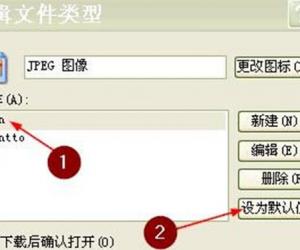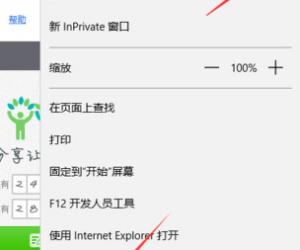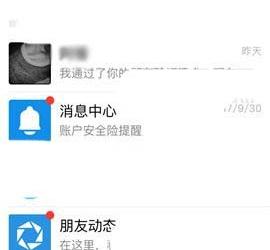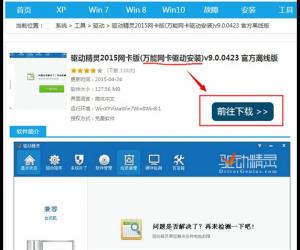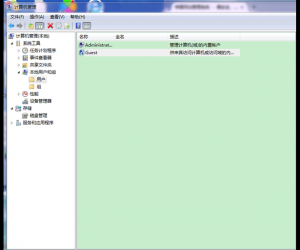Win8如何取消电脑开机密码 电脑取消开机密码锁的方法
发布时间:2017-05-02 14:44:48作者:知识屋
Win8如何取消电脑开机密码 电脑取消开机密码锁的方法 有时候为了电脑里面资料不让他人看到,所以就给电脑设置的开机密码,只有知道开机密码的人才能够进入电脑。但是,有Win8系统的用户嫌麻烦,想取消开机密码,因为每次都的输入密码才可以进去电脑桌面。那如何取消开机密码呢?现在小编就和大家说一下取消开机密码的方法。
方法/步骤如下:
1、首先进入Win8桌面界面,找到Win8搜索功能,方法是将鼠标移动到桌面最右端边角,从上部往下依然,之后即可找到搜索功能,然后在搜索框中输入“netplwiz”找到用户账号,如下图:

2、点击右侧找到的“netplwiz”,设置入口即可找到Win8用户账号设置了,如下图:
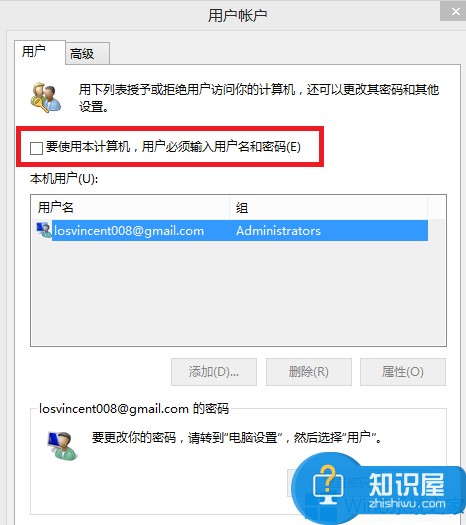
3、进入Win8账号设置后,首先将“使用本计算机,用户必须输入用户名和密码(E)”前面的“勾”去掉;
4、然后再点击底部的“确定”会弹出设置自动登录的账号与密码,将之前系统已经拥有的登录账号与密码填写进入即可,如下图:
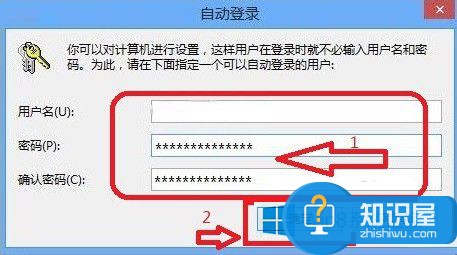
5、点击“确定”,以后开启电脑就不需要输入密码进入了,而是直接自动登录进入Win8操作界面。
Win8取消开机密码的方法就给大家详细介绍到这里了;如果你也觉得Win8系统每次开机都要输入密码麻烦的话,赶紧去试试吧。有需要的用户都可以去试一下!
知识阅读
软件推荐
更多 >-
1
 一寸照片的尺寸是多少像素?一寸照片规格排版教程
一寸照片的尺寸是多少像素?一寸照片规格排版教程2016-05-30
-
2
新浪秒拍视频怎么下载?秒拍视频下载的方法教程
-
3
监控怎么安装?网络监控摄像头安装图文教程
-
4
电脑待机时间怎么设置 电脑没多久就进入待机状态
-
5
农行网银K宝密码忘了怎么办?农行网银K宝密码忘了的解决方法
-
6
手机淘宝怎么修改评价 手机淘宝修改评价方法
-
7
支付宝钱包、微信和手机QQ红包怎么用?为手机充话费、淘宝购物、买电影票
-
8
不认识的字怎么查,教你怎样查不认识的字
-
9
如何用QQ音乐下载歌到内存卡里面
-
10
2015年度哪款浏览器好用? 2015年上半年浏览器评测排行榜!